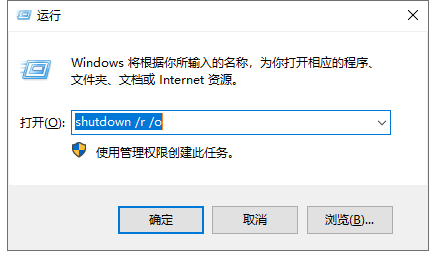
随着win7系统的落寞,如今很多新电脑都是支持win10系统,不少网友都安装了win10系统。那么你们知道win10系统怎么进入安全模式吗?我给大家带来了win10系统进入安全模式的图文介绍,有需要就来学习学习吧
win10安全模式如何进入呢?电脑有顽固病毒,删除不了的文件,恶意程序,难以修复的故障问题怎么办?进入安全模式轻松解决。进入安全模式的方法也简单,我给大家整理了win10进入安全模式的详细步骤,赶紧来瞧瞧吧
方法一:开机状态下进入win10系统安全模式
1、按下win+R快捷键,弹出运行对话框,输入shutdown /r /o,点击回车
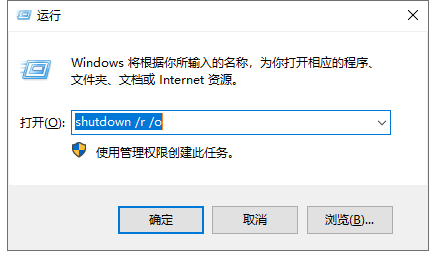
win10安全模式如何进入图-1
2、等待系统重启进入高级启动选项,选择疑难解答
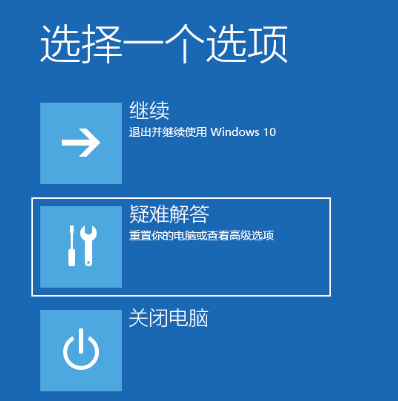
安全模式图-2
3、这时候我们看到这一界面有两种功能,重置此电脑相当于恢复出厂设置,修复不了问题时再使用,我们点击高级选项
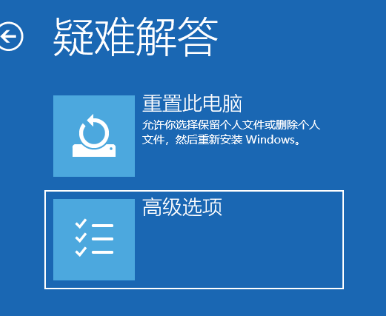
安全模式图-3
4、这个界面下有6种功能,小编这里就不一一介绍了 , 选择启动设置
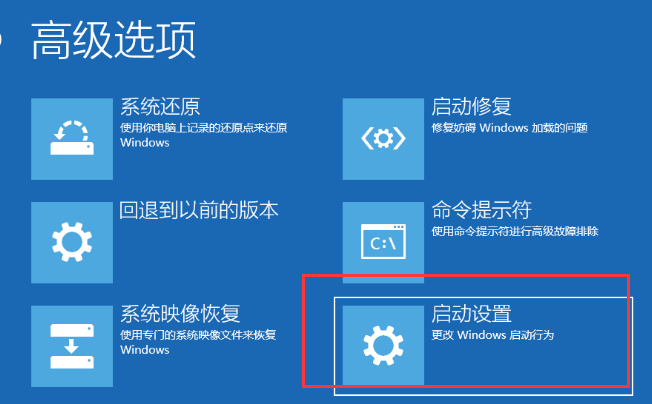
安全模式图-4
5、点击右下角的重启按钮
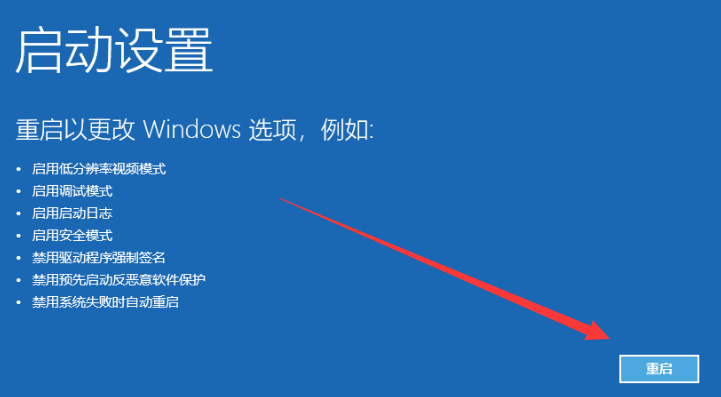
win10系统图-5
6、按下F4即可启动安全模式
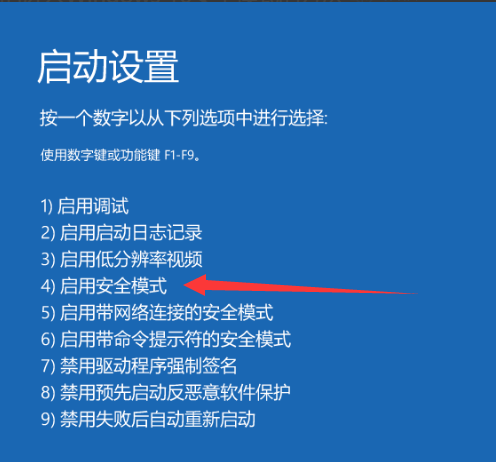
win10进入安全模式图-6
方法二:关机状态下进入win10系统安全模式
1、如果win10系统未开启快速启动,就按下开机键,然后不停的点击F8键就可以进入安全模式
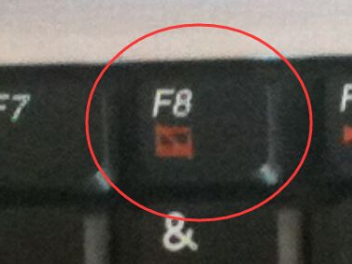
win10安全模式如何进入图-7
2、如果F8进入不行就只能采取终极方法,按下开机键,出现win10徽标界面,长按电源键关机,重复三次即可根据方法一进入安全模式

win10安全模式如何进入图-8
上述教程就是win10进入安全模式的方法了,如果以上方法都没能进入安全模式,不是系统彻底崩溃就是硬件损坏了,系统问题可以联系我们人工客服帮您快速解决问题,硬件问题建议还是送修处理






 粤公网安备 44130202001059号
粤公网安备 44130202001059号